Nástroj sprej v aplikaci Inkscape je mocný a flexibilní nástroj, který vám pomůže urychlit vaše návrhové procesy. Umožňuje vám snadno duplikovat objekty a dynamicky kontrolovat výsledky, aniž byste museli každý klón vytvářet ručně. Tento návod vám poskytne hluboké pochopení funkcí nástroje sprej a ukáže vám, jak ho optimálně využít ve svých projektech.
Nejdůležitější poznatky
Nástroj sprej vám umožňuje duplikovat objekty v různých režimech, automaticky přizpůsobit klony k vašemu základnímu objektu a vytvářet mnoho kreativních efektů. Můžete ovládat počet kopií, jejich velikost a uspořádání v dokumentu. Kromě toho můžete nastavit, zda mají objekty překrývat a zda by měly být brány v úvahu průhledné oblasti.
Krok za krokem návod
Pro efektivní využití nástroje sprej postupujte podle těchto kroků:
1. Výběr nástroje sprej
Nástroj sprej najdete v nástrojové liště na levé straně. V tomto příkladu zvolte nejprve jednoduchý kruh, abyste mohli demonstrovat jeho použití.
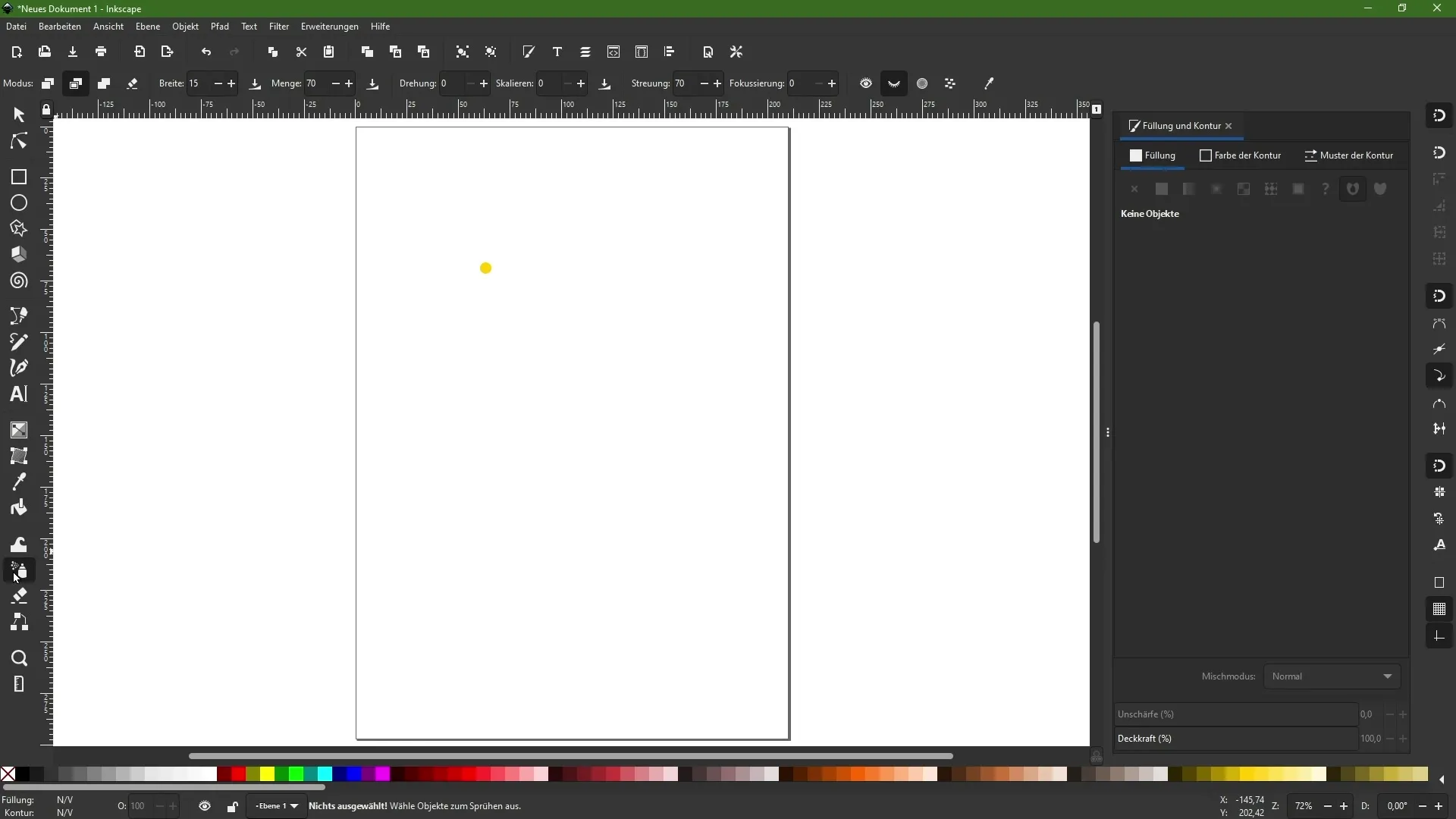
2. Aktivace režimu "Sprej kopií"
Pro práci s nástrojem sprej aktivujte režim "Sprej kopií". Kliknutím a tažením v dokumentu vytvářejte kopie vašeho základního objektu. Všimněte si, že další kopie jsou nezávislé na změnách v základním objektu.
3. Výběr režimu "Sprej klonů"
Přepněte nyní na režim "Sprej klonů z naposledy vybraného objektu". V tomto režimu budou klony přímo zarovnány podle vlastností základního objektu. Změny, které provedete na tomto objektu, se promítnou do všech klonů.
4. Úprava základního objektu
Můžete upravit základní objekt tím, že změníte barvu nebo přidáte různé efekty, jako je například rozmazání. Klony tyto změny automaticky převezmou.
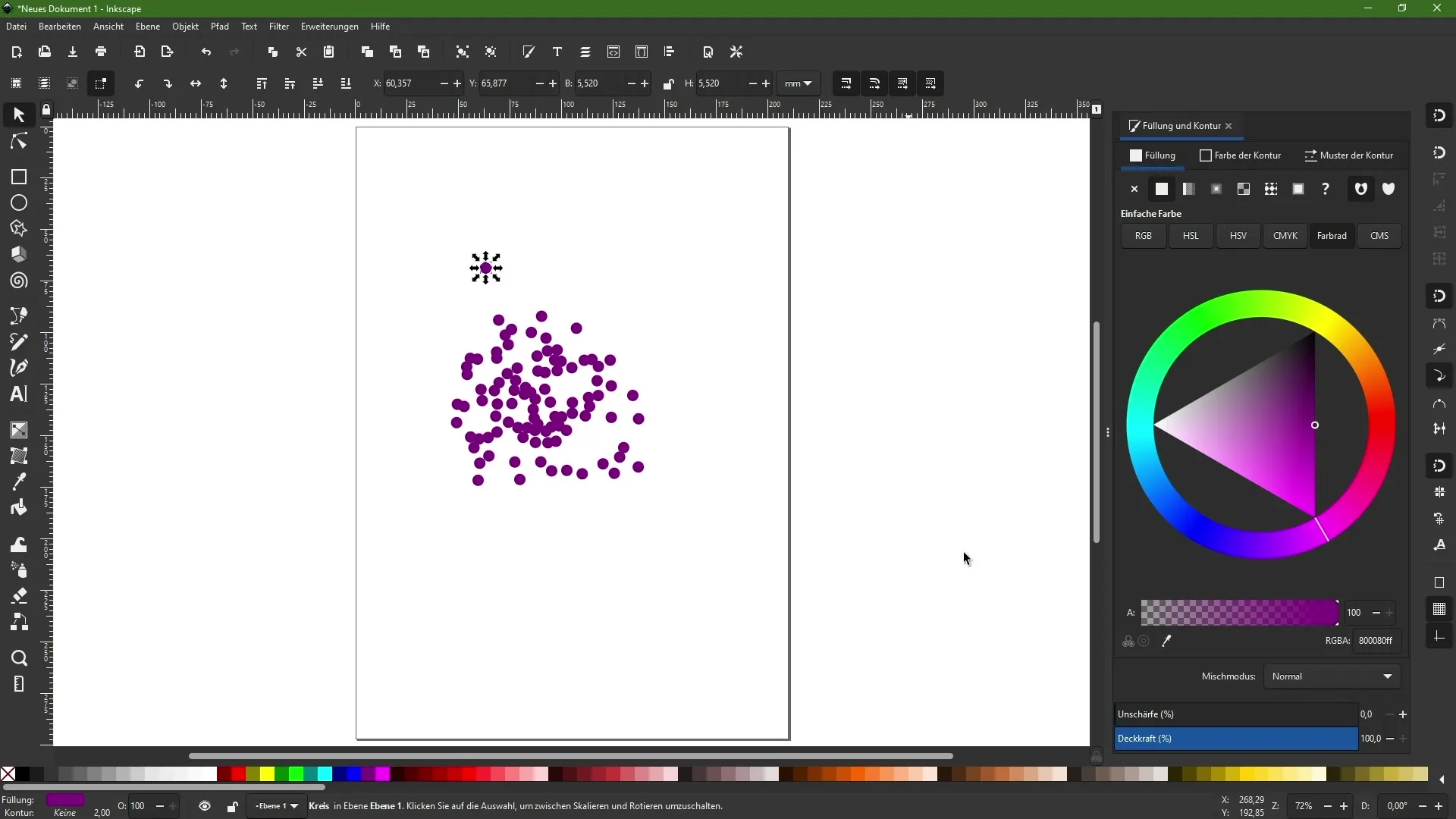
5. Úprava počtu kopií
Pomocí tohoto nástroje můžete ovládat, kolik kopií nebo klonů chcete vytvořit. Hodnota "Množství" vám umožňuje nastavit hustotu duplikovaných objektů.
6. Náhodné otočení a škálování
S možnostmi "Otočení" a "Škálování" můžete vytvářet další variace, takže vaše postříkané objekty budou působit náhodně uspořádané. Vyzkoušejte různé hodnoty pro dosažení zajímavých efektů.
7. Nastavení vzdálenosti objektů
Vzdálenost mezi postříkanými objekty lze také ovládat. Vysoká hodnota zajistí, že objekty budou dál od sebe, zatímco nízká hodnota je přiblíží k sobě.
8. Sprejování přes průhledné oblasti
Můžete také definovat, zda má nástroj sprejovat přes průhledné oblasti objektu. Toto je obzvláště užitečné při práci s designy založenými na průhledech nebo poloprůhledných prvcích.
9. Zabraňování překrytí
Další užitečnou funkcí nástroje spreje je zabránění překrytí postříkaných objektů. Tuto funkci aktivujte, abyste zajistili, že vaše návrhy zůstanou jasné a strukturované.
Shrnutí
Nástroj spreje v Inkscape nabízí mnoho možností, jak optimalizovat vaše návrhy a urychlit pracovní postup. Využitím různých opcí a režimů můžete dosáhnout kreativních a dynamických výsledků, které lze snadno upravit. Experimentujte s funkcemi, abyste našli svůj vlastní styl a efektivnější práci.
Často kladené otázky
Jak aktivuji nástroj sprej?Nástroj sprej najdete v nástrojové liště vlevo v aplikaci Inkscape.
Jaké jsou hlavní režimy nástroje spreje?Existují dva hlavní režimy: "Sprej kopií" a "Sprej klonů z naposledy vybraného objektu".
Mohou změny na základním objektu ovlivnit klony?Ano, v režimu "Sprej klonů" klonují všechny změny provedené na základním objektu.
Jak mohu ovládat počet postříkaných objektů?Počet lze nastavit pomocí hodnoty "Množství" v nástroji spreje.
Mohu zabránit překrývání objektů?Ano, můžete aktivovat možnost, která zabrání překrývání postříkaných objektů.


